Bir önceki DatasourceControl yazılarımın ilkini okumuş iseniz veri kaynağına bağlantı ve veri kaynağı kontrolleri ile ilk çalışmanın sonuçlarını biliyor olmalısınız.Ayrıca yazıda anlatmaya çabaladığım veri erişimin yönteminin Direk Veri Erişim yöntemi olduğunu ve arayüz katmanına direk veri erişimini sağladığımızı bilmelisiniz.Yazıda bir veritablo kontrolü olan GridView içine veritabanındaki bilgilerimizi almış ve arayüz katmanında kullanıcıya göstermiştik.Fakat yazımızda ekleme, günceleme, silme, düzenleme gibi işlemleri yapmamış veri sayfalama (paging) veri seçme(selection) gibi olaylar gerçekleştirmiştik.Bu anlatımda ise SqlDataSource olaylarını sırasıyla nasıl yapılabildiğini anlamaya çalışacağız....
Visual Studio.Net ve mevcut veri tabanı bağlantısı gerçekleştiriminin görsel olarak yapmak (kod yazmadan) hayli basit, bir kaç tıkla dilediğiniz arayüzde verileri basıyor olmak, genel mimarinin ayrıntıların bilinmesini gerekliliğini daha önemli kılıyor.Yazılarımın tümünde diğer internet blogları gibi sadece bir kaç işlem ve basit sonuçlar vermek niyetinde olmadığımdan her ayrıntıyı yakalamaya ve sunmaya çalışıyorum.Örneğin bir veritabanı bağlantısı hakkında yazdığım 3.blog olmasına rağmen bu sayı öyle sanıyorum ki 5 ve 10 nu bile bulabilir...Gelelim SqlDataSoruce olaylarımıza
Şu resmi bir önceki blogtan hatırlıyor olmalısınız.
Veri kaynağına (SqlDataSource) bağlantısı olan GridView görüntüsünde verilerin hangi koşullarda görüntüleceği aşağıdaki kırmızı alanla çizilmiş durumda bu tip bir yapılandırma bize arayüz katmanında verileri sunar ancak SqlDataSource olaylarını bize sunamaz.Şimdi bir önceki örnekten yola çıkarak bu olayları yapalım.İlk önce olayların açıklaması....
• Inserted :Veri eklendiğinde tamamlandığında tetiklenmektedir.
• Deleting :Veri silme işlemi başlamadan tetiklenmektedir
• Filtering :Filtreleme işlemi başlamadan tetiklenmektedir.
• Selected :Veri seçme işlemi tamamlandığında tetiklenmektedir.
• Selecting :Veri seçme başlamadan tetiklenmektedir.
• Uptated :Veri güncelleme başlamadan tetiklenmetedir.
• Uptated :Veri güncelleme tamamlandığında tetiklenmektedir.
Bu tanımlar System.WebUI.WebControls.SqlDataSource sınıfının olay bilgileridir ve uygulamalarınızda kullanacağınız veri kaynağı kontrolleri için bilmemiz gereken önemli bir ayrıntıdır.Bir önceki örnekten yola devam ediyor ve bu olayları aynı tip veritabanı üzerinde gerçekleştirmek için aşağıdaki işlemleri yapıyoruz
Mevcut SqlDataSource görevlerinden ConnectionString i Configre etmek için Configre Data Source
Veri kaynağının zaten bağlı olduğu table içinde Query değişikliği için Advanced seçeneğini seçiyoruz.
Sonraki görünümümüz ise statement yani ifadelerin ne olacağı konusunda geçerli tüm açıklamaları yapan pencerede Generate INSERT,UPTADE and DELETE ifadelerini (stataments) çek ediyor ve SqlDataSource1 adlı verikaynağımızın Configre işlemlerini sonlandırıyoruz.
Bu işlemler sonrasında arayüz katmanımıza daha önce yerleştirdiğimiz GridView veritablo kontrolümüze diğer Sql ifadelerinide kazandırmış olduk.Altaki görünyü aldığımda SqlDataSource1 veri kaynağı Configre etmiş ve GridViewTask penceresinde kırmızı ile berlittiğim EnablePaging - EnableEditing- EnableDeleting -EnableSelection olaylarını seçmiştim.
Visual Studio.Net ve mevcut veri tabanı bağlantısı gerçekleştiriminin görsel olarak yapmak (kod yazmadan) hayli basit, bir kaç tıkla dilediğiniz arayüzde verileri basıyor olmak, genel mimarinin ayrıntıların bilinmesini gerekliliğini daha önemli kılıyor.Yazılarımın tümünde diğer internet blogları gibi sadece bir kaç işlem ve basit sonuçlar vermek niyetinde olmadığımdan her ayrıntıyı yakalamaya ve sunmaya çalışıyorum.Örneğin bir veritabanı bağlantısı hakkında yazdığım 3.blog olmasına rağmen bu sayı öyle sanıyorum ki 5 ve 10 nu bile bulabilir...Gelelim SqlDataSoruce olaylarımıza
Şu resmi bir önceki blogtan hatırlıyor olmalısınız.
Veri kaynağına (SqlDataSource) bağlantısı olan GridView görüntüsünde verilerin hangi koşullarda görüntüleceği aşağıdaki kırmızı alanla çizilmiş durumda bu tip bir yapılandırma bize arayüz katmanında verileri sunar ancak SqlDataSource olaylarını bize sunamaz.Şimdi bir önceki örnekten yola çıkarak bu olayları yapalım.İlk önce olayların açıklaması....
• Inserted :Veri eklendiğinde tamamlandığında tetiklenmektedir.
• Inserting :Veri eklenme işlemi başlamadan tetiklenmektedir
• Deleted :Veri silme tamamlandığında tetiklenmektedir.• Deleting :Veri silme işlemi başlamadan tetiklenmektedir
• Filtering :Filtreleme işlemi başlamadan tetiklenmektedir.
• Selected :Veri seçme işlemi tamamlandığında tetiklenmektedir.
• Selecting :Veri seçme başlamadan tetiklenmektedir.
• Uptated :Veri güncelleme başlamadan tetiklenmetedir.
• Uptated :Veri güncelleme tamamlandığında tetiklenmektedir.
Bu tanımlar System.WebUI.WebControls.SqlDataSource sınıfının olay bilgileridir ve uygulamalarınızda kullanacağınız veri kaynağı kontrolleri için bilmemiz gereken önemli bir ayrıntıdır.Bir önceki örnekten yola devam ediyor ve bu olayları aynı tip veritabanı üzerinde gerçekleştirmek için aşağıdaki işlemleri yapıyoruz
Mevcut SqlDataSource görevlerinden ConnectionString i Configre etmek için Configre Data Source
Veri kaynağının zaten bağlı olduğu table içinde Query değişikliği için Advanced seçeneğini seçiyoruz.
Sonraki görünümümüz ise statement yani ifadelerin ne olacağı konusunda geçerli tüm açıklamaları yapan pencerede Generate INSERT,UPTADE and DELETE ifadelerini (stataments) çek ediyor ve SqlDataSource1 adlı verikaynağımızın Configre işlemlerini sonlandırıyoruz.
Bu işlemler sonrasında arayüz katmanımıza daha önce yerleştirdiğimiz GridView veritablo kontrolümüze diğer Sql ifadelerinide kazandırmış olduk.Altaki görünyü aldığımda SqlDataSource1 veri kaynağı Configre etmiş ve GridViewTask penceresinde kırmızı ile berlittiğim EnablePaging - EnableEditing- EnableDeleting -EnableSelection olaylarını seçmiştim.
Dikkatli okuyucuları seviyorum eğer sizde öyleyseniz hala bir şeyin eksik olduğunu hissetmiş olmalısınız.Tüm bu yapılanlardan sonra GridView veri tablomuz içinde veriler düzenlenebilir,silinebilir,seçilebilir,sayfalanabilir. Fakat hani INSERT diyenler için yazının devamını öneriyorum.
Sponsorlu Bağlantılar:

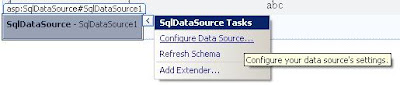



Yorumlar
Yorum Gönder